目次
QRコードとは?
QRコードとは、URLを二次元コードにしたものです。
いくつものアルファベットを入力するのは大変ですが、QRコードであれば、スマホやQRコードリーダーで読み取るだけで簡単に文字列を入力でき、ホームページにアクセスしたり、メールの送信やLINE登録友達が簡単にできます。
以前は企業が自社ページへと誘導するために使われることが多かったのですが、最近では個人がQRコードを使うことも増えてきました。
名刺にQRコードを載せるメリット

個人で使用するQRコードは、SNSや名刺にも使われることが多いです。
名刺にQRコードを載せると、主に3つのメリットが得られます。
- ホームページや写真や動画などをスマホで手軽に見てもらえる
- 名刺のスペースに収まらないたくさんの情報を伝えられる
- 名刺をシンプルにデザインできる
名刺を渡す目的は、自分のことや自社について相手に知ってもらうことです。
しかし、名刺のサイズやスペースの都合により、書けることや載せられるものは限られています。さらには、いろいろと書きすぎて肝心の名前や社名がかすんでしまうこともあるでしょう。
その点、QRコードは非常にスマートで、効率的に自分や自社について知ってもらうことができます。
名刺にQRコードを載せる時の注意4つ
たったひとつの二次元コードを載せるだけで、大きなメリットがあるQRコード。しかし、名刺に載せる際には4つの注意点があります。
1、QRコードの大きさ

サイズが小さすぎると読み込めない
まずはQRコードの大きさです。QRコードは複雑な模様でひとつのURLへのリンクを表しています。そのため、QRコードが小さいと、模様が潰れてしまって正確に機能しません。
QRコードは、決まったサイズがあるわけではなく、作成時に大きさを変えられます。印刷前には、実際にQRコードリーダーで読み取って、正常に機能するか確認をしましょう。
2、QRコード・コード周りのデザイン

次にQRコードの周りと、色にも注意が必要です。
・QRコードの周りには「余白」が必要
QRコードは模様で形成されています。そのため、QRコードの周りに名刺の文字などがかぶっていると、正常な読み取りができません。QRコードの周りには少し余白を設けるようにしましょう。
・QRコードが「薄い色」では認識されない場合がある
また、QRコードの色が薄いと読み取れないことがあります。QRコードの色はある程度自由に選べますが、確実に読み取れるようにできるだけ濃いめの色で作成し他方が良いでしょう。
3、QRコードの数
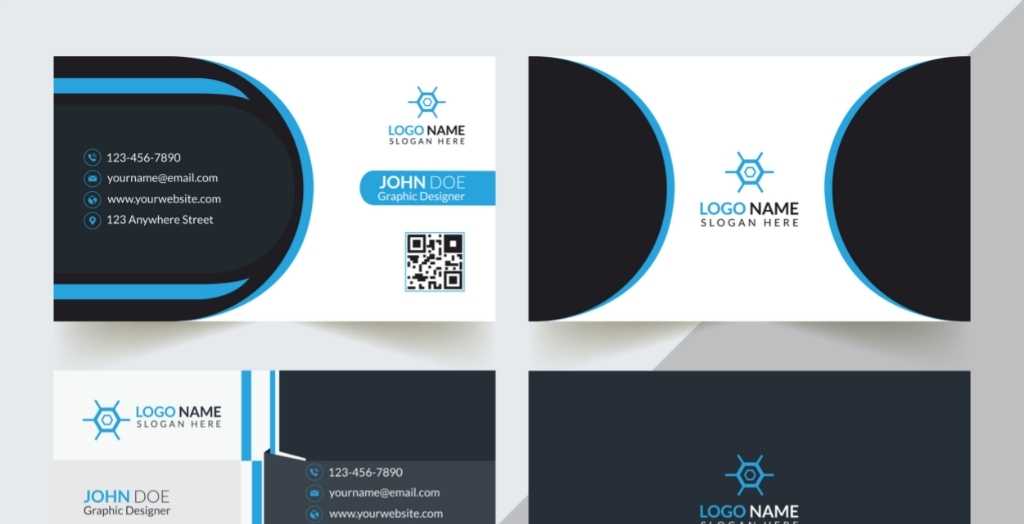
・名刺サイズに載せられるQRコードの数はかぎられる(たくさんは載せれない)
先にお伝えした通り、QRコードは小さすぎたり、周りに余白がないと正常に読み取れません。そのため、名刺サイズに載せられる数はかぎられます。
厳密にいくつまで、とは言えませんが、一般的には1枚の名刺にQRコードは1つ、多くても2つまでと考えましょう。
載せたい情報がたくさんある時は、「載せたい情報をまとめたページ」を作成し、そのQRコードを掲載しましょう。
例)LINE・Twitter・Facebook・Instagram等のリンクをすべてまとめたページを制作し、そのURLでQRコードを作る
4、名刺の用紙

・特殊紙の場合読み取れない場合がある
最後は、名刺の用紙についてです。QRコードを正常に機能させるためには、名刺の色や柄、性質などにも注意が必要です。
まず、色や柄はできるだけ無い方が良いでしょう。紙の色や柄によって、QRコードの読み取りに支障が出ることがあります。
また、名刺の紙に凹凸などがあってもQRコードの読み取りができないことがあります。他にも、光沢のある特殊な紙などはQRコード読み取りに支障が出やすいため、注意が必要です。
名刺用QRコードに入れる情報は?

名刺に載せるQRコードには、アドレスなどのテキスト情報や、写真や地図などの画像情報、商品紹介などの動画情報が紐づいていることが多いです。
ホームページアドレス
名刺用QRコードに入っている情報で、もっとも多いのは自社のホームページアドレスでしょう。
名刺をもらった相手がQRコードを読み込めば、その場ですぐにホームページを見ることができます。URLの手入力が不要のため、相手に手間をかけず企業の基本情報をその場で渡せる、という点が大きなメリットです。
メールアドレス
メールアドレスは、ホームページアドレスと同様にたくさんのアルファベットで構成されているため、正確な入力が大変です。
しかし、メールアドレスをQRコードにしておけば、QRコードの読み取りをするだけで、宛先が入力されたメールリーダーが開きます。その状態でメール送信を行えば、すぐにメールアドレスの交換が完了し、大変便利です。
LINE・Twitter・Facebook・Instagram等のアカウント
プライベートで使う名刺や、自営業の方の名刺にはSNSのアカウント情報が入ったQRコードが載せられていることもあります。
ホームページやメールアドレスなどと同じように、QRコードを読み込むと、相手のアカウントに直接繋がるため、手入力の必要がありません。
特にTwitterやInstagramなどは、普段はアカウントを正確に記憶していないという人も多いため、QRコードにして載せておくと便利でしょう。
お店の地図情報
QRコードには画像情報や動画情報もリンクさせることができます。
自社の地図情報や、会社や店舗までの道のりを撮影した動画情報などをQRコードに入れておけば、初めて訪れる方でも安心です。
場所はQRコードに入れておいて、わからない時は名刺の番号に連絡をする、などとしておけばお互いスマートに対応できるでしょう。
QRコード入り名刺の作り方

最後はQRコード入り名刺の作り方についてです。QRコードは作成サイトやツールを使えば、誰にでも簡単に作ることができます。
今回はその中から3つの作成方法をご紹介します。
ウェブの名刺作成ツールを使う

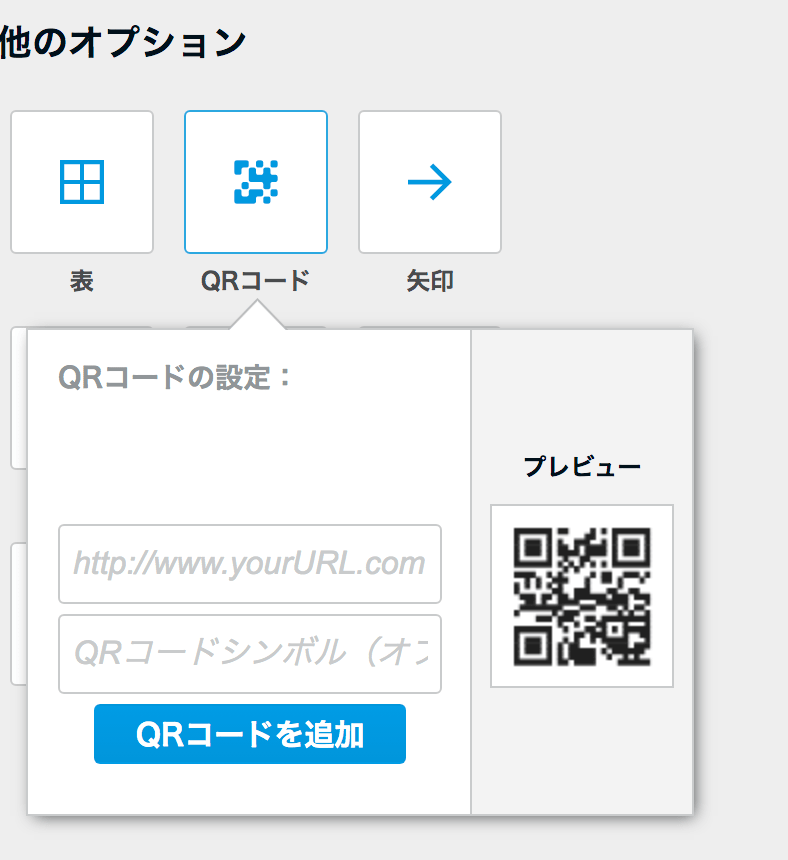
![]()
名刺に載せるQRコードだけでなく、名刺を作成するところから始めたい、という方には「ビスタプリント」がおすすめです。
ビスタプリントは、名刺やチラシ、フォトブックなど印刷物を多く扱う企業です。
テンプレートのデザインがとても豊富で、紙質も好みのものを選べます。
このビスタプリントの名刺作成時に、編集画面で一緒にQRコードを作成することができます。
編集画面の中の「もっと」を選択すると、「QRコード生成オプション」が選べるので、QRコードに入れるURLを入力すれば、QRコードが完成です。
編集は登録不要で無料で試せます。
ウェブのQRコード作成サイトを使う
1つ目は、ウェブ上のQRコード作成サイトを利用する方法です。ソフトのダウンロードは必要ありませんし、無料で作成できるものがほとんどです。
検索サイトで「QRコード 作成」などのワードで検索すると、該当するサイトが多数出てきます。
指定された場所に、名刺に載せたい情報のURLを入力して「作成」などのボタンを押すだけです。後は、大きさや色を調整して「ダウンロード」などのボタンを押せば、スマホやパソコンに保存されます。
名刺を作成する際に、保存したQRコードを付ければ完成です。
QRのススメ
https://qr.quel.jp/
CMAN
https://www.cman.jp/QRcode/
クルクルmanager
https://m.qrqrq.com/
すでに名刺がある場合、QRコードシールを作って貼る

すでに印刷済みの名刺があり、その名刺にQRコードを載せたい場合は「QRコードシール」がおすすめです。QRコードの部分だけをシールで作成し、印刷済みの名刺に貼ります。
この、QRコードシールも「ビスタプリント」で作成が可能です。ビスタプリントの中の「多目的シール」という製品を使います。
多目的シールはたくさんの種類がありますが、「QRコード」で検索するとQRコードシールに適したフォーマットが出て来るので、好みのものを選ぶと良いでしょう。
色やデザインも選べるため、好みに合わせやすいですし、名刺のイメージに合ったものも選びやすいです。
名刺同様、編集は登録不要で無料で試せます。
QRコードに動画を掲載する方法はこちら
※「QRコード」という名称は、デンソーウェーブの登録商標です。
![]()


